第一步 工具準備
BIGEMAP地圖下載器:http://www.xawiki.com/reader/download/
相關教程:CAD文件直接導入BIGEMAP進行套合配準(推薦)
本實例使用ArcMap 10.2軟件進行影像與矢量數據疊加配準。首先 ArcMap中是可以自動匹配坐標系;例如先導入西安80的矢量數據文件,再加載影像圖層就會自動將影像從源坐標系轉換到西安80坐標系。亦可利用BIGEMAP或ArcMap工具手動轉換(見第三步)(天地圖(經緯度直投)下載后為WGS84地理坐標系;其他圖源為WGS84墨卡托投影坐標系。)。
![]()
![]() 第二步 影像資料
第二步 影像資料
影像使用BIGEMAP GIS Office。在此通過矩形區域選擇導出范圍(如圖 1所示),然后雙擊并選擇合適的層級(如圖 2所示)。
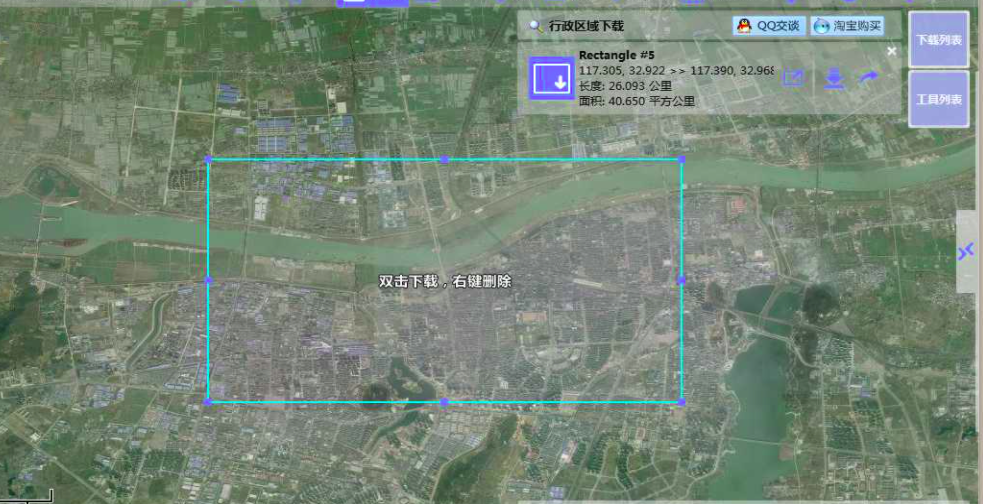
圖 1 選擇下載邊界
![]()
![]() 第三步 坐標系轉換(可選)
第三步 坐標系轉換(可選)
![]() 1. BIGEMAP GIS Office投影變換
1. BIGEMAP GIS Office投影變換
BIGEMAP GIS Office提供了投影變換工具,在軟件右側工具列表中(如圖 3所示);點擊“投影變換”工具彈出影像投影變換對話框(如圖 4所示)。
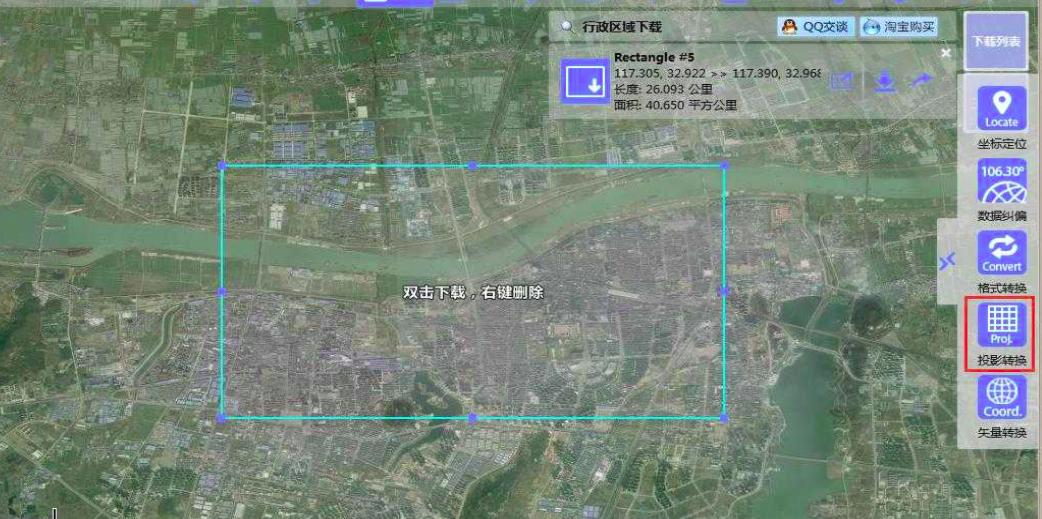
圖 3 工具列表
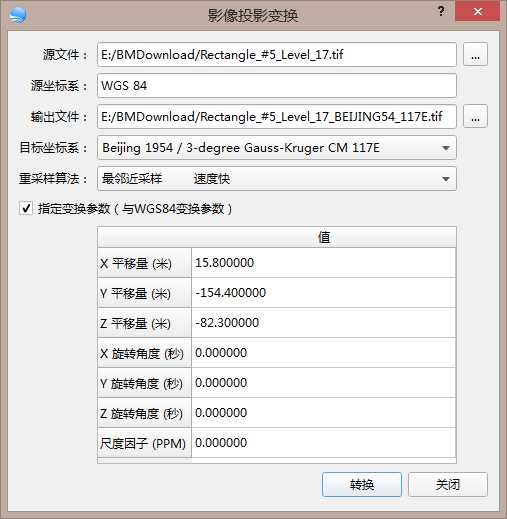
圖 4 影像投影變換對話框
參數說明:
源文件:需要轉換的源影像圖片,支持含投影信息及放射變換參數的影像文件。
源坐標系:自動讀取源文件的坐標信息。此例中源坐標系為WGS84。
輸出文件:選擇輸出影像圖片的文件名,支持輸出GeoTiff、BMP、Erdas Imaging。
目標坐標系:要轉換到的目標坐標系[1]。此例中需轉換到北京54高斯投影3度帶117E子午線。
重采樣算法:重采樣算法影響圖像轉換質量,數量越好相對速度越慢,可根據需要選擇。
6. 變換參數:目標坐標系與WGS84坐標系之間的轉換參數(ToWGS84),若無參數可不勾選“指定變換參數”。
通常項目使用的測量坐標系與WGS84是不同橢球面之間轉換,如北京54、西安80、CGCS2000等。一般而言用七參數布爾莎模型比較嚴密,即 X 平移, Y 平移, Z 平移, X 旋轉(WX), Y 旋轉(WY), Z 旋轉(WZ),尺度變化(DM)。也可以使用三參數,即 X 平移, Y 平移, Z 平移,而將 X 旋轉, Y 旋轉, Z 旋轉,尺度變化面DM視為 0。
選擇目標坐標系,西安80、北京54、CGCS2000均分為3度帶及6度帶兩種分度帶,且分為ZONE(帶號)及CM(子午線)兩種坐標系。選擇帶號與子午線的區別是轉換后的X坐標值分別有帶號(36XXXXXX.XX)和無帶號(XXXXXX.XX)。若矢量數據X坐標無帶號則選擇CM,有帶號則選擇ZONE。

圖 5 選擇目標坐標系對話框
根據經度確定高斯-克呂格投影分度帶,如圖 6所示為高斯投影分度帶分布圖。上半部分n為6度帶,下半部分n'為3度帶,L為分度帶的中央子午線。
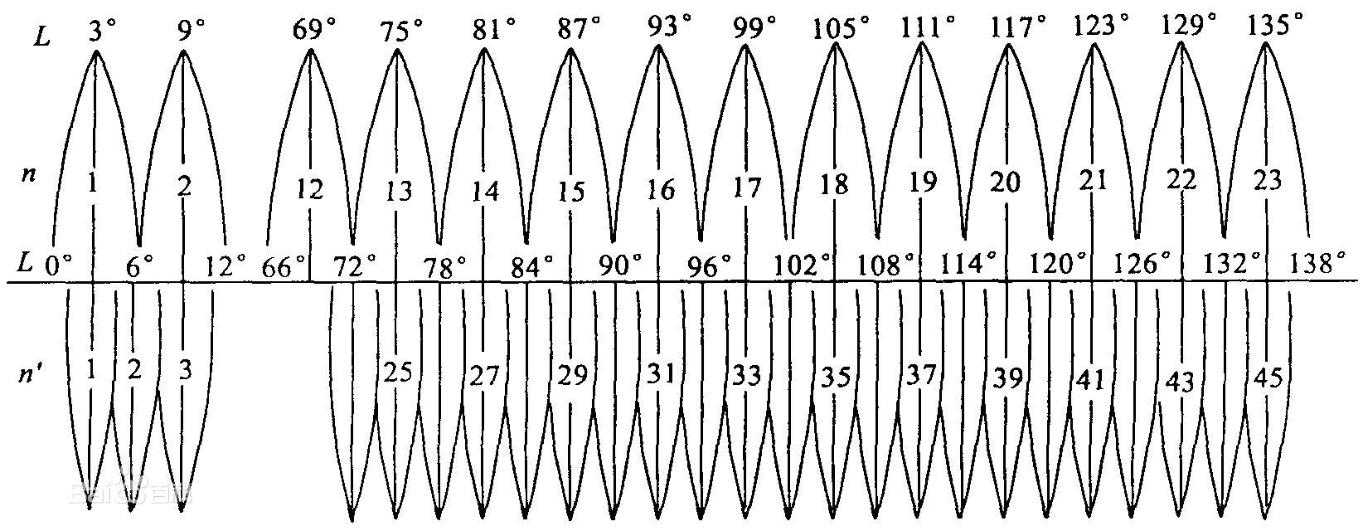
圖 6 高斯投影分度帶
如圖 4所示設置好各項參數,點擊“確定”即可完成投影變換,并輸出轉換后的影像圖片。
![]() 1. ArcMap投影變換
1. ArcMap投影變換
在ArcToolbox里點擊數據管理工具(Data Management Tools)→投影和變換(Projection and Transformations)→柵格(Raster)→柵格投影(Project Raster),彈出投影變換對話框(如圖 7所示);
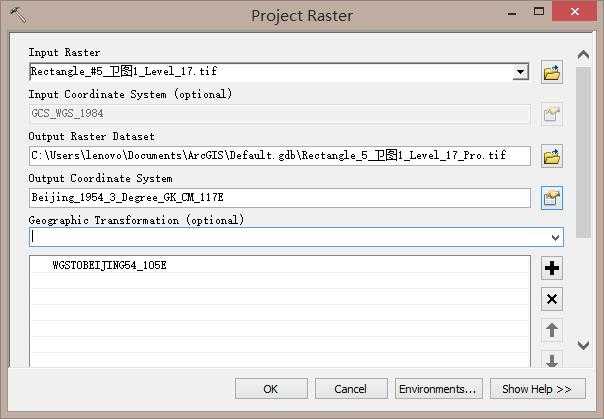
圖 7 ArcGIS 投影變換對話框
參數說明:
輸入柵格(Input Raster):需要轉換的源影像圖片。
源坐標系(Input Coordinate System):自動讀取源文件的坐標信息。此例中源坐標系為WGS84地理坐標系。
輸出柵格(Output Raster Dataset):選擇輸出影像圖片的文件名,需在后面加文件后綴“.tif”。
輸出坐標系(Output Coordinate System):要轉換到的目標坐標系。此例中需轉換到北京54高斯投影3度帶子午線117E。
地理轉換(Geographic Transformation):目標坐標系與WGS84坐標系之間的轉換參數(ToWGS84)。
![]() 第四步 影像配準操作步驟
第四步 影像配準操作步驟
若影像通過準確參數轉換到相應的坐標系,導入可準確與矢量數據匹配無需手動配準。
1. 打開ArcMap,增加Georeferencing工具條(如圖 8所示)。
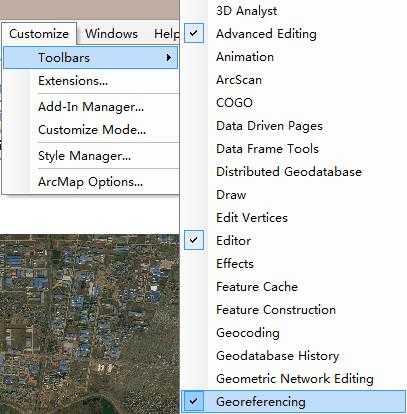
圖 8 增加Georeferencing工具條

圖 9 Georeferencing工具條
2. 首先將Georeferencing工具條的Georeferencing菜單下Auto Adjust不選擇。
3. 在Georeferencing工具條上,點擊Add Control Point按鈕。
4. 在影像上點擊參照點,然后再點擊矢量上對應的參照點。
5. 按上一步添加一個或多個控制點,在Georeferencing菜單下,點擊Update Display。
6. 在Georeferencing菜單下,點擊Rectify,將校準后的影像另存。
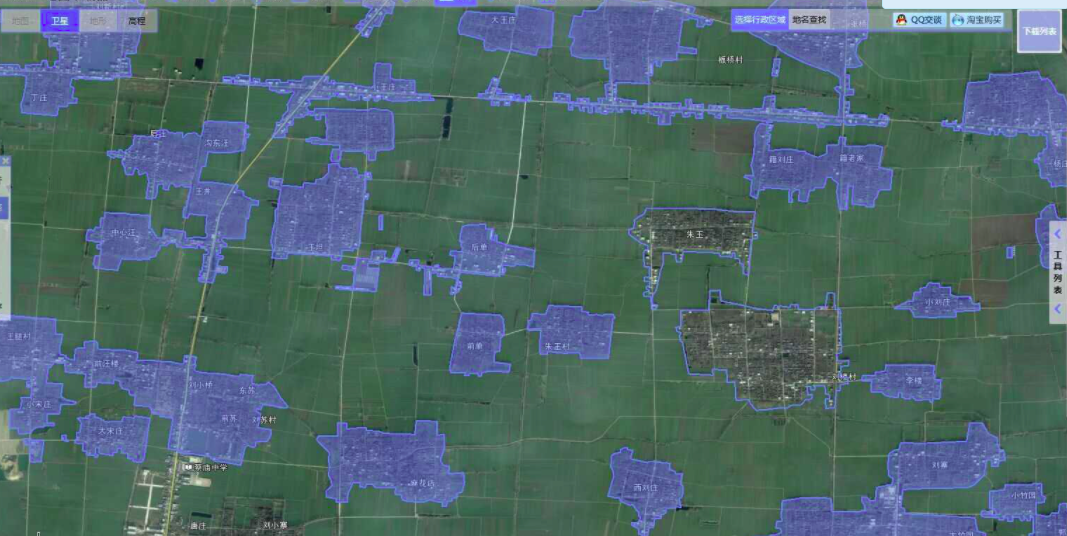



 在線客服(直接聊)
在線客服(直接聊)